随着技术的不断发展,使用U盘制作Win7安装系统已经成为一种常见的安装方式。相比之前使用光盘安装系统,U盘制作安装系统更为方便、快捷。本文将向大家介绍如何使用U盘制作Win7安装系统,帮助读者轻松安装所需的操作系统。
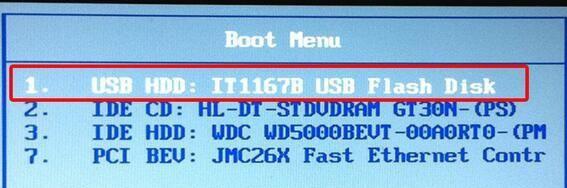
1.选择合适的U盘
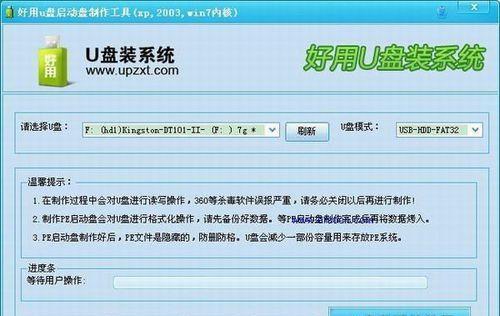
选择一个容量大于4GB的U盘,并确保U盘内没有重要数据,因为制作安装系统会将U盘格式化。
2.下载Win7镜像文件
从官方网站下载合适的Win7镜像文件,并确保文件完整无损。

3.下载并安装WindowsUSB/DVD下载工具
WindowsUSB/DVD下载工具是一个免费的软件,可以帮助我们将Win7镜像文件制作成可引导的U盘。
4.打开WindowsUSB/DVD下载工具
双击打开WindowsUSB/DVD下载工具,并点击“浏览”按钮选择之前下载的Win7镜像文件。
5.选择U盘并开始制作
插入U盘后,在WindowsUSB/DVD下载工具中选择该U盘,并点击“USB设备”按钮开始制作。
6.确认警告信息
制作过程中会有一个警告提示,确认U盘内的数据将被格式化,并点击“开始复制”按钮。
7.等待制作完成
耐心等待制作过程完成,这可能需要一段时间,取决于U盘的速度和电脑的性能。
8.设置电脑启动顺序
在电脑重启的时候,按下相应的快捷键进入BIOS设置界面,将U盘设置为第一启动项。
9.保存并退出BIOS设置界面
根据BIOS设置界面的指引,保存设置并退出BIOS设置界面。
10.重启电脑
重新启动电脑后,U盘将会自动引导,进入Win7安装界面。
11.选择安装方式
根据个人需求选择适合的安装方式,如全新安装、升级安装等。
12.安装系统
按照安装界面的指引,进行Win7系统的安装过程,包括选择安装分区、输入产品密钥等。
13.等待安装完成
耐心等待系统安装完毕,期间可能需要重启电脑多次。
14.完成安装
当系统安装完成后,根据个人需求进行系统设置,如输入用户名、密码等。
15.享受Win7系统
现在,您可以尽情享受全新安装的Win7系统,并开始使用各种应用程序和功能了。
通过本文所介绍的步骤,读者可以轻松地使用U盘制作Win7安装系统,并顺利安装所需的操作系统。相比于光盘安装,U盘制作安装系统更为方便、快捷,同时也减少了光盘的浪费。希望本文对读者有所帮助,祝大家顺利安装Win7系统!




